
《IMDS系統具體操作方法》由會員分享,可在線閱讀,更多相關《IMDS系統具體操作方法(22頁珍藏版)》請在人人文庫網上搜索。

1、IMDS系統創建新數據表操作簡要圖述打開瀏覽器,進入網址點擊登錄,進入登錄頁面,輸入賬號和密碼下圖是 bolt ass的樹狀展開圖,將以其為例進行數據表創建的演示。注意事項:1,數據表創建是一個反向過程,故先創建材料;2,材料的來源有兩種方式,一是自己創建并內部發布,然后引用。二是直接引用在IMDS數據系統中已經發布的材料。本例中:PE-HD是自己創建的,而steel-12L14是直接引用的。首先要創建材料并在內部發布,才能供部件在樹狀圖中引用。此處創建HDPE材料。點擊材料后會出現材料的分類,選擇要創建材料的分類并點擊采用在基礎聚合物一項選擇PE-HD,然后點同意頁面左側有PE-
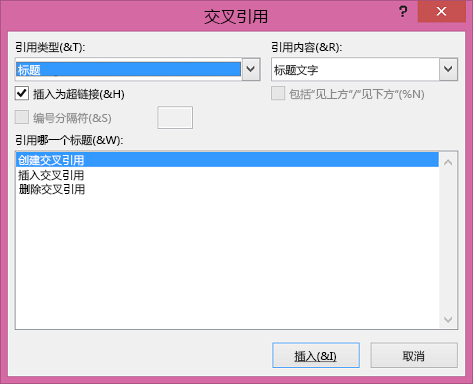
2、HD樹狀端,右側是該材料詳情,紅色*是必填項規格/標準必須填寫,點擊綠色加號添加根據所遵循的或要求的標準選擇填寫點擊藍色三角錐按鈕表示添加材料的物質構成。在彈出的窗口輸入名稱或CAS編號,點擊查找,找到對應物質,然后采用。材料數據表上能看到已添加PE,在頁面中選擇比重,點擊保存。建議在整個過程中隨時點擊保存。根據構成的物質,按上述操作添加所有的物質,直至完成并點擊左上角【材料數據表】,點擊內部發布。只有內部發布后才能引用該材料數據表。牢記詳情中的標識符(也就是ID號)和版本,在引用時會用到然后創建部件點擊新建圖標,選擇組建單元,選擇部件。填寫詳情內容。點擊材料引用的圖標,輸入創建好的材料標識符

3、,找到相應材料并采用填寫好所引用材料的重量,點擊 bolt body,在 bolt body的詳情中找到聚合物標注,根據實際情況選擇“是”或者“不適用” 同樣將 bolt body保存,并在內部發布,記錄其標識符,以方便 bolt ass 方便引用它。按照以上創建PE-HD和 bolt body的方式,創建 -bolt。注意,steel-12L14可以直接在系統中引用,不必自己創建。記錄下 -bolt的標示符然后創建部件 bolt ass,填寫詳情。引用 bolt

4、 body和 -bolt。引用后注意填寫詳情中數量。最右側的截圖是引用完成后的樹狀圖點擊執行檢查的圖標,IMDS會自動校驗(校驗并不能檢查出全部錯誤,但檢測出的錯誤必須修改后才能提交給客戶),出現的問題會在頁面下側。此例中的錯誤在于供應商信息沒填寫根據錯誤提示,選擇聯系人信息。然后發現沒有錯誤。點擊接收人狀態信息,點擊添加接收人圖標。在彈出的窗口中輸入客戶的任意一項聯系方式,可查找到相應客戶。一般建議使用企業ID號此例中選用xxx作為客戶,如圖。確定好客戶后,點擊發送。發送后“編輯模式”會變成“還未被瀏覽”,表明已經發送。完成后,也可以點擊截圖右上角的輸出盒數據表中要添加網址,查看已發送數據表的狀態。若數據表被客戶發現有錯誤存在,會按供應商信息中的郵箱發送被絕郵件數據表中要添加網址,所以要注意查收客戶或IMDS系統發送的郵件。
